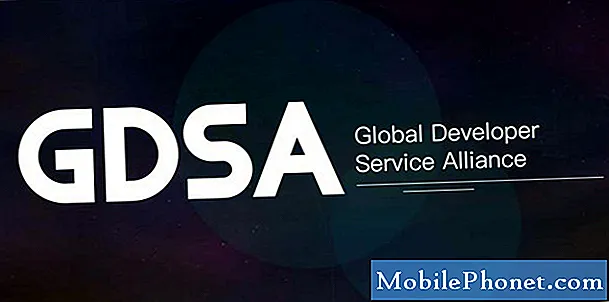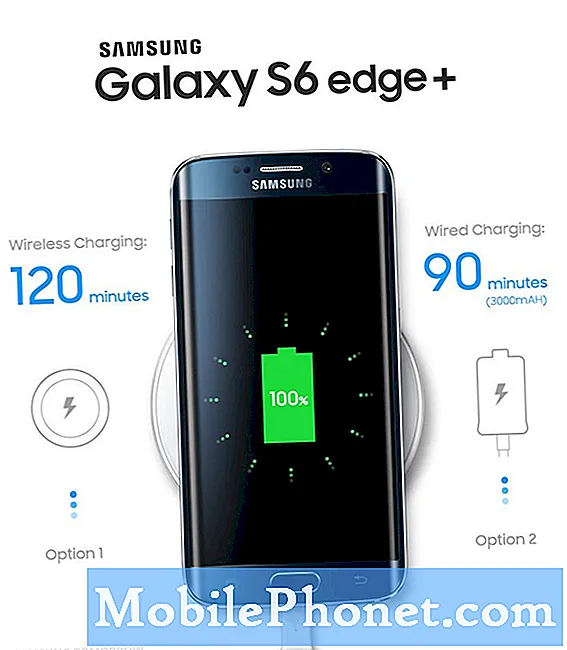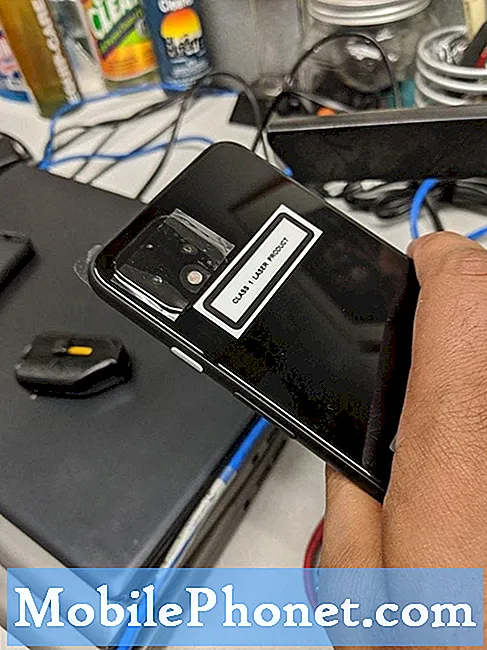Содержание
- Экран Galaxy S7 черный, но воспроизводятся звуки и светятся софт-клавиши
- У 5-месячного S7 черный экран с синими световыми индикаторами
Знаете ли вы, что всегда будет время, когда ваш телефон начнет тормозить, а его производительность ухудшаться? Теперь мы начинаем получать жалобы от владельцев #Samsung Galaxy S7 (# GalaxyS7), которые заявили, что их устройства стали очень медленными. Некоторые предположили, что проблема возникла после обновления, в то время как другие заявили, что их работа замедлилась без видимой причины.

Решение: Что касается вашей проблемы, мы должны учитывать факторы, которые действительно вызывают проблему. В большинстве случаев обновления прошивки как-то связаны с этим; новые функции добавляются к существующим функциям устройства, и это замедляет его работу. Также существует вероятность того, что некоторые вредоносные программы играют большую роль в снижении производительности вашего телефона.Хотя мы хотим помочь решить вашу проблему, мы не можем сразу сделать вывод, поэтому вам нужно сделать несколько шагов, чтобы попытаться устранить проблему, и вот они ...
Шаг 1. Загрузите устройство в безопасном режиме.
Есть вероятность, что определенные приложения вызывают проблему. При загрузке телефона в безопасном режиме он будет работать со своими встроенными приложениями и отключит сторонние приложения, которые вы установили. С помощью этой процедуры вы также сможете узнать, возникает ли проблема, когда на устройстве работают встроенные приложения и службы. Если проблема будет устранена в безопасном режиме, вам необходимо найти приложение, которое вызывает проблему, и удалить его. Вот как загрузить телефон в безопасном режиме…
- Нажмите и удерживайте кнопку питания.
- Когда на экране появится логотип Samsung Galaxy, отпустите кнопку питания и сразу же удерживайте клавишу уменьшения громкости.
- Продолжайте удерживать клавишу уменьшения громкости, пока устройство не перезагрузится.
- Теперь, если в нижнем левом углу экрана отображается «Безопасный режим», вы можете отпустить клавишу уменьшения громкости.
После выполнения процедуры проблема все еще не устранена, перейдите к следующей процедуре.
Шаг 2. Выполните общий сброс
Выполняя общий сброс, вы возвращаете операционную систему устройства к ее встроенным настройкам, удаляя при этом вредоносные программы и вирусы, из-за которых она работала медленно. Однако в этой процедуре вы также удаляете все, что хранится на вашем устройстве, включая ваши номера телефонов, фотографии и видео. Итак, перед выполнением сброса настроек телефона убедитесь, что вы сделали резервную копию всех своих файлов и данных.
- Выключите свой Samsung Galaxy S7.
- Нажмите и удерживайте клавиши «Домой» и «Увеличение громкости», затем нажмите и удерживайте клавишу питания. НОТА: Неважно, как долго вы нажимаете и удерживаете клавиши «Домой» и «Увеличение громкости», это не повлияет на работу телефона, но к тому времени, когда вы нажмете и удерживаете клавишу питания, телефон начнет реагировать.
- Когда на экране отобразится Samsung Galaxy S7, отпустите кнопку питания, но продолжайте удерживать кнопки «Домой» и «Увеличение громкости».
- Когда появится логотип Android, вы можете отпустить обе клавиши и оставить телефон на 30-60 секунд. НОТА: Сообщение «Установка обновления системы» может отображаться на экране в течение нескольких секунд перед отображением меню восстановления системы Android. Это только первая фаза всего процесса.
- Используя кнопку уменьшения громкости, перемещайтесь по параметрам и выделяйте «стереть данные / сбросить до заводских настроек».
- После выделения вы можете нажать кнопку питания, чтобы выбрать его.
- Теперь выделите опцию «Да - удалить все пользовательские данные» с помощью клавиши уменьшения громкости и нажмите кнопку питания, чтобы выбрать ее.
- Подождите, пока ваш телефон завершит общий сброс. После завершения выделите «Reboot system now» и нажмите кнопку питания.
- Телефон теперь будет перезагружаться дольше обычного.
Шаг 3. Позвоните своему поставщику услуг
После выполнения всех описанных выше процедур, а проблема осталась, лучше всего привлечь внимание поставщика услуг, потому что, что касается устранения неполадок, вы уже сделали достаточно. Если устройство действительно неисправно, его может заменить ваш провайдер, хотя пока не известно, сможете ли вы получить новое устройство или отремонтированное. Это может быть вашим лучшим выбором для решения проблемы раз и навсегда.
Экран Galaxy S7 черный, но воспроизводятся звуки и светятся софт-клавиши
Проблема:ПОМОГИТЕ!!! Экран моего телефона черный. Я слышу звуки и светятся нижние кнопки, но экран черный. Я его несколько раз перезагружал, удерживая кнопку включения и кнопку увеличения громкости. Я также сделал кнопку питания и уменьшения громкости, а также кнопку включения, увеличения громкости и главного экрана. НИЧЕГО ТАКОГО. У меня на телефоне есть нужные фотографии, и я не могу отправить телефон, иначе я их потеряю. Ремонт экрана смехотворно дорогой. Я в отчаянии. Спасибо.
Ответ: Судя по вашему описанию, я думаю, вы уже знаете, в чем проблема и что нужно сделать, чтобы ее исправить, но выполнение процедуры выполняется некорректно. Вам просто нужно принудительно перезагрузить телефон, и это должно сделать это, а комбинация кнопок - это клавиши уменьшения громкости и питания.
Когда вы нажимаете и удерживаете клавишу питания, ваш телефон может немедленно отреагировать на это, поэтому вам нужно нажать и удерживать клавишу, на которую телефон не реагирует немедленно. Тем не менее, чтобы убедиться, что ваш телефон перезагружается, сначала нажмите и удерживайте кнопку уменьшения громкости, а затем кнопку питания. Удерживайте их нажатыми и удерживайте в течение 10 секунд, и телефон должен перезагрузиться. Это может быть единственная процедура, которую вам нужно сделать для решения проблемы, если все сделано правильно, но если она не исчезнет, вам нужно сначала удалить системный кеш, загрузив устройство в режиме восстановления и выбрав опцию «очистить раздел кеша». Если это не удается, вам необходимо перезагрузить устройство после его успешной перезагрузки.
- Выключаем телефон.
- Нажмите и удерживайте клавиши «Домой» и «Увеличение громкости», затем нажмите и удерживайте клавишу питания.
- Когда на экране отобразится Samsung Galaxy S7, отпустите кнопку питания, но продолжайте удерживать кнопки «Домой» и «Увеличение громкости».
- Когда появится логотип Android, вы можете отпустить обе клавиши и оставить телефон на 30-60 секунд.
- Используя клавишу уменьшения громкости, перейдите по параметрам и выделите «очистить раздел кеша».
- После выделения вы можете нажать кнопку питания, чтобы выбрать его.
- Теперь выделите вариант «Да» с помощью клавиши уменьшения громкости и нажмите кнопку питания, чтобы выбрать его.
- Подождите, пока ваш телефон закончит очистку раздела кеша. После завершения выделите «Reboot system now» и нажмите кнопку питания.
- Телефон теперь будет перезагружаться дольше обычного.
После очистки раздела кеша и проблема осталась, вам необходимо перезагрузить телефон.
У 5-месячного S7 черный экран с синими световыми индикаторами
Проблема: Моему Galaxy S7 5 месяцев. Прошлой ночью он перестал работать, экран не включается, звука нет вообще, но индикатор мигает синим. Все перепробовала даже в ремонтном центре, все безуспешно. Я не знаю, что делать.
Ответ: Черный экран с мигающими индикаторами - небольшая проблема. Если вы уже пробовали «все», телефон уже должен работать нормально, и это меня смущает. Видимо, телефон просто по какой-то причине перестал отвечать, но, возможно, он все еще включен. Поскольку у него нет съемного аккумулятора, вы не можете просто извлечь аккумулятор, но есть еще одна вещь, которую вы можете сделать, чтобы принудительно перезагрузить устройство, и это первый шаг в этом устранении неполадок:
Шаг 1. Принудительная перезагрузка вашего Galaxy S7
Нажмите и удерживайте кнопку уменьшения громкости, а затем нажмите и удерживайте кнопку питания. Удерживайте их нажатыми в течение 10-15 секунд, и телефон должен успешно перезагрузиться.
Шаг 2. Зарядите телефон и посмотрите, как он отреагирует
Если телефон по-прежнему не отвечает, возможно, он просто отключился. Итак, зарядите телефон и посмотрите, как он отреагирует. Обычно на экране телефона отображается значок зарядки, а светодиодный индикатор загорается красным или зеленым (когда он заряжен). При подключении к сети снова выполните первый шаг, чтобы попытаться принудительно перезагрузить телефон.
Шаг 3. Попытайтесь загрузить телефон в безопасном режиме.
После выполнения второго шага пора попытаться загрузить его в безопасном режиме, чтобы исключить возможность того, что некоторые сторонние приложения вызывают проблему. Это также подтверждает, может ли телефон по-прежнему загружаться без сторонних приложений, работающих в фоновом режиме.
Шаг 4. Попытайтесь загрузить телефон в режиме восстановления.
Это даст вам представление о том, есть ли в телефоне проблема с оборудованием. Если он не может загрузиться при восстановлении, возможно, вы столкнулись с аппаратной проблемой, но если это так, попробуйте перезагрузить телефон. Если все остальное не помогает, обратитесь за помощью к техническому специалисту.
СВЯЗАТЬСЯ С НАМИ
Мы всегда открыты для ваших проблем, вопросов и предложений, поэтому не стесняйтесь обращаться к нам, заполнив эту форму. Мы предлагаем эту бесплатную услугу, и мы не берем за нее ни цента. Но учтите, что мы получаем сотни писем каждый день, и мы не можем ответить на каждое из них. Но будьте уверены, мы читаем каждое полученное сообщение. Для тех, кому мы помогли, поделитесь нашими сообщениями с друзьями, просто поставьте лайк на нашей странице в Facebook и Google+ или подпишитесь на нас в Twitter.